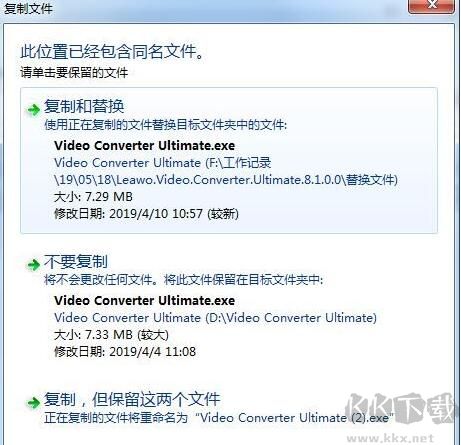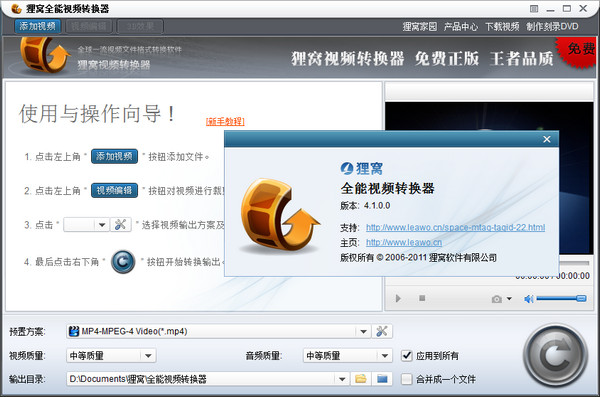
狸窝全能视频转换器使用说明
1、添加进去要转换并压缩的文件,点击主界面左上角的“添加视频”按钮,将文件导入狸窝视频转换器中,导入的文件格式和数量不限,狸窝视频转换器可对多个文件同时进行转换。
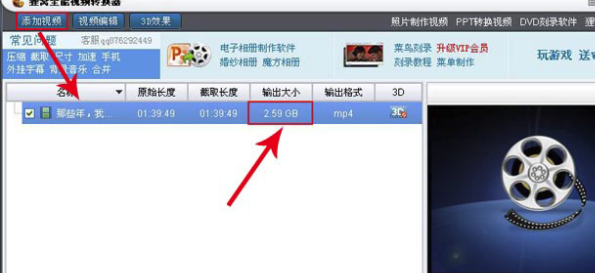
2、设置输出格式,不同格式的视频,其体积也是不等的。通常影响视频大小的几个因素有:视频素材,视频格式,视频相关参数(视频编码器,音频编码器,分辨率,尺寸,比特率,帧率等)。所以在移动设备支持播放的情况下,也可以通过设置格式来达到压缩视频体积的目的。比如rmvb就是一种占空间比较小的格式,点击“预置方案”后面的倒三角按钮,设置匹配的格式。
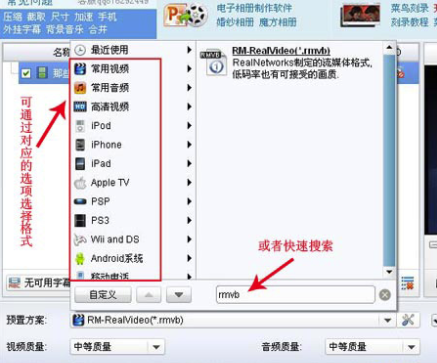
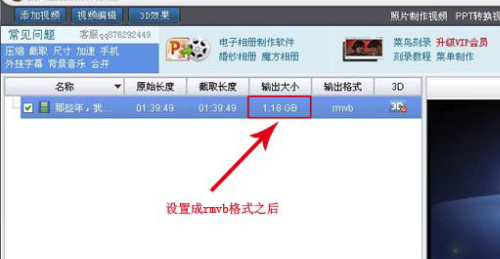
3、把格式设置成rmvb格式之后,输出大小由开始的2.59GB变成了1.18GB,顿时就小许多,这就是通过改变视频格式来达到压缩视频。不过此种方法只适用于播放设备支持此种格式播放。
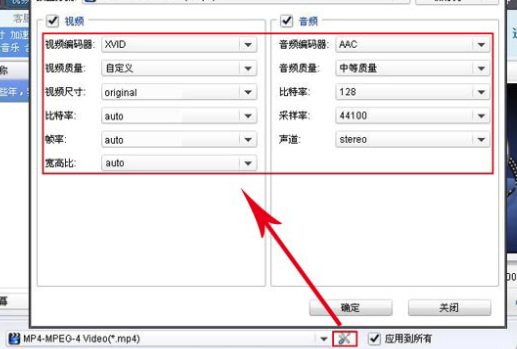
狸窝全能视频转换器功能介绍
1、添加视频,支持单个或多个视频、以及整个文件夹添加到软件|多种添加方法
2、遇到个别视频添加后声音低沉,画面错乱解决方法(用菜单添加Windows或Quicktime支持的视频文件)
3、支持转换格式多,包括常用视频、常用音频、高清、苹果、安卓、手机、液晶电视、Xbox、无损音频等
4、无须进入高级设置,协助用户选择高等质量、中等、低等,其中低等质量的好处就是体积小,质量不一定差
5、转换转换后保存路径用户自定义设置,可以设置存放桌面,D盘、E盘等
6、视频合并功能,合并多个视频,甚至多个合并项,比如添加10个视频,前3个合并,中间4个合并,后3个合并
7、添加视频右边窗口预览,视频画面截取功能
8、视频编辑功能 截取视频片段精确到毫秒
9、视频编辑功能 视频旋转倒立90度、180度
10、视频编辑功能 视频黑边剪切、水印剪切,强大设置缩放功能,信箱、全景(保持长宽)、放大剪切
11、视频编辑功能 效果调节:亮度、对比度、饱和度、音量缩放(视频声音调小调大)
12、视频编辑功能 给视步加水印支持文字水印和图片水印,如何给视频加动态图片水印请咨询客服
13、支持左右声道的视频为声道1、声道2,大家可以预览时选择试听下,转换后与预览声道一样
14、支持视频编码器XVID、MPEG4、H.264(AVC)、MJPEG,avi格式时可以选择MJPEG
15、视频尺寸自由选择、自由设置,用户可以自定义视频尺寸(分辨率)
16、视频压缩,通过选择不同编码器,主要是比特率影响视频体积,比特率越小体积就越小
17、3D视频转换:红/青、红/绿、红/蓝、蓝/黄 | 交错、并排
18、视频字幕添加 支持srt、ass、ssa字幕添加,其中ass特效代码也支持,手机拍的视频制作字幕匹配
19、支持多核CPU加速,支持NVIDIA CUDA显卡加速技术
20、支持多线程转换,可以同时转换最大8个文件
21、支持转换完成后点击预览播放,以及转换完成后是否关机
狸窝全能视频转换器软件特色
1、视频编辑功能 :视频黑边剪切、水印剪切,强大设置缩放功能,信箱、全景(保持长宽)、放大剪切
2、效果调节:亮度、对比度、饱和度、音量缩放(视频声音调小调大)
3、视频压缩:通过选择不同编码器,主要是比特率影响视频体积,比特率越小体积就越小
4、3D视频转换:红/青、红/绿、红/蓝、蓝/黄 | 交错、并排
5、视频字幕添加:支持srt、ass、ssa字幕添加,其中ass特效代码也支持,手机拍的视频制作字幕匹配
狸窝全能视频转换器破解教程
1、等待主程序安装完成后,我们将替换文件复制到软件的安装目录中;
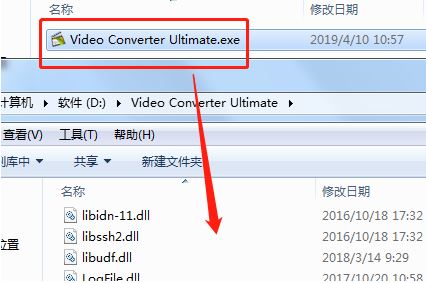
2、点击“复制和替换”即可。软件即破解成功。